根據您的系統管理員和其他小組成員設定清單和 SharePoint 的方式而定,您可能可以從 Teams 與組織中的人員共用您的清單。
附註: 此功能目前無法在行動裝置上使用。
SharePoint 提供更廣泛的共用選項;如需詳細資料,請參閱自訂 SharePoint 清單或文件庫的許可權。
-
在 Teams 中,移至您要共用的清單。
-
在清單右上角,選取 [資訊] 圖示
![[資訊] 圖示](https://support.content.office.net/zh-tw/media/ef47d61f-9fc6-4527-918a-cc5b1efec4f8.png)
![[資訊位置] 圖示](https://support.content.office.net/zh-tw/media/b7c101fd-3844-445e-8d1f-bfd060570b9f.png)
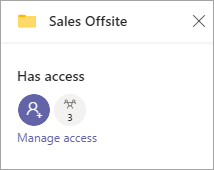
-
選取 [新增人員

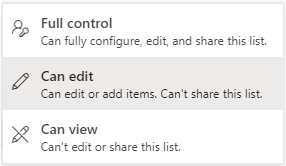
-
如果您想要傳送電子郵件給新人員,讓他們知道他們可以存取清單,請離開 [通知已選取的人員]。 您可以輸入要顯示在電子郵件中的訊息。
-
選 取 [授與存取權]。










